Инсталација драјвера за А4Тецх Блооди в5
Понекад је возач потребан и за такав уређај, за који пре неколико година није било потребе. На пример, рачунарски миш. Када је индустрија игре развијена толико колико је сада, такав уређај не може бити једноставан механизам са два дугмета. Отуда потреба за софтвером.
Садржај
Инсталација драјвера за А4Тецх крвави в5
За љубитеље рачунарских игара, компанија А4Тецх је одавно позната. Клавијатуре, мишеви и још много тога што су толико неопходне за успешну игру не раде у првој години и молимо навијаче. Остаје само да се утврди како инсталирати управљачке програме за Блооди в5.
Метод 1: Службено корисно
Треба напоменути да званични портал произвођача нема посебан управљачки програм за такав уређај, можете преузети само услужни програм. Међутим, ово је још погодније, јер је универзално и погодно за било који уређај овог типа.
- Тражимо одељак "Довнлоад" . На левој страни прозора. Направимо један клик.
- Након транзиције, проналазимо корисност "Блооди 6" . Погодан је за наш миш, па ћемо га користити као најмодернији. Преузимање софтвера почиње након што кликнете на посебну икону са дна.
- Одмах након што се ЕКСЕ фајл учита и покрене, неопходне компоненте се распакују. У овој фази од нас се не тражи ништа, само чекајући завршетак.
- Прва акција након распакивања је избор језика. Кликните на "Руссиан" и кликните на "Нект" .
- Остаје само да прочитате уговор о лиценци, ставите тик на правом месту и кликнете "Следеће" .
- Почиње инсталација потребног софтвера, потребно је чекати.

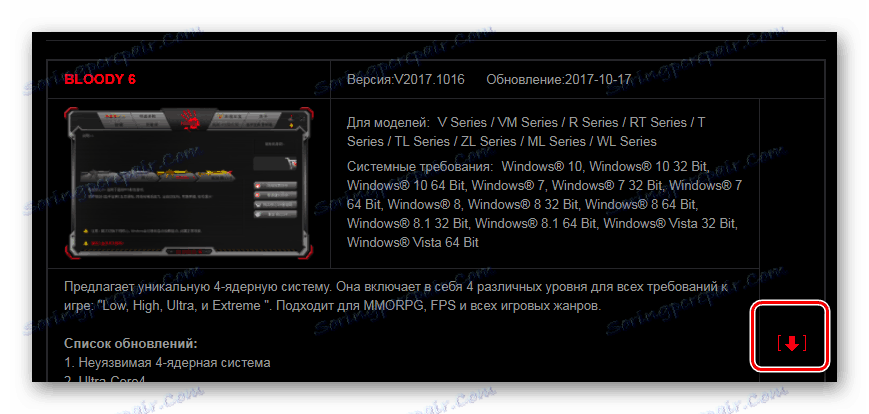
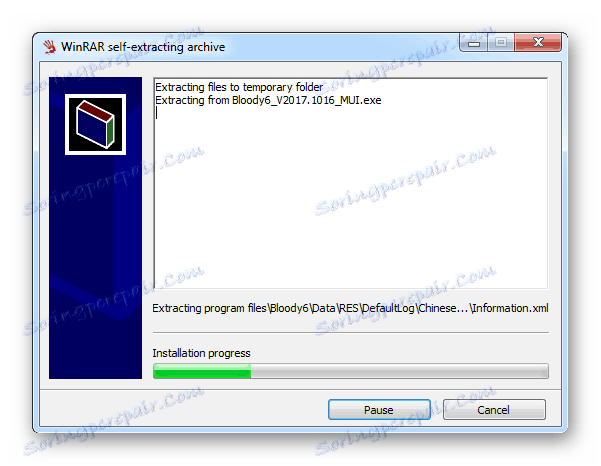
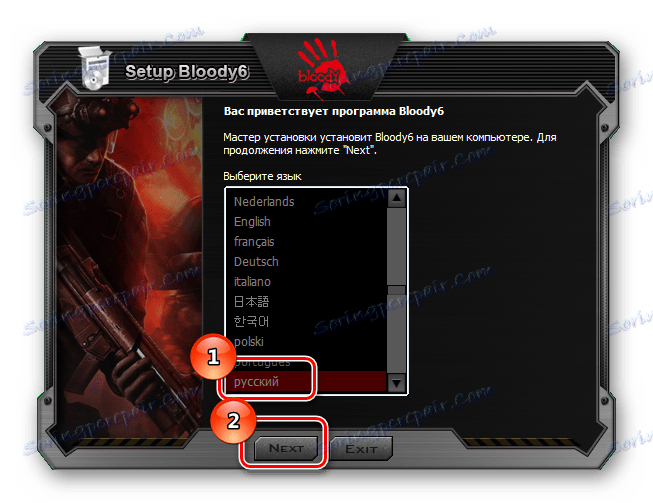
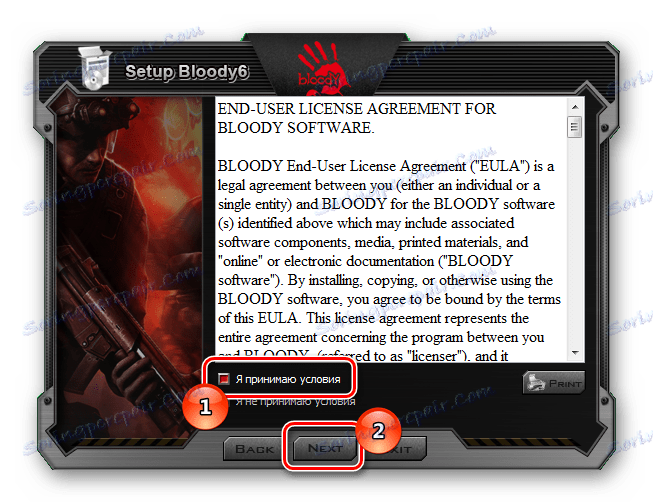
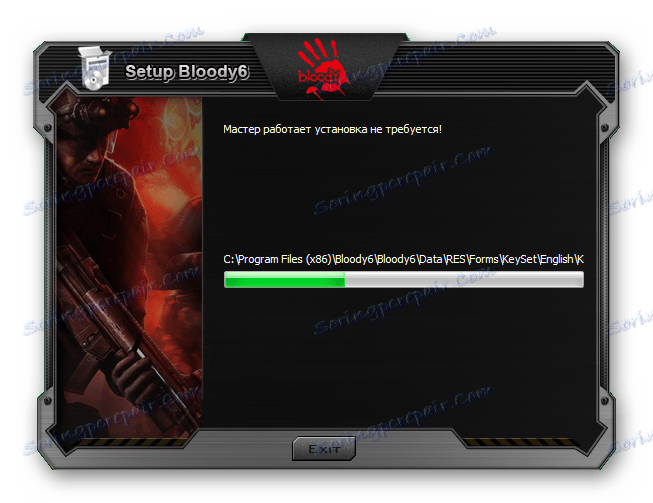
Ово завршава анализу ове опције за преузимање драјвера.
Метод 2: Програми треће стране
Преузимање драјвера са званичног сајта је права одлука, која треба прво да се предузме. Међутим, ово није увек могуће или чак погодно. Зато морате размотрити метод који не зависи од произвођача. На пример, коришћење програма независних произвођача. Избор најбољих представника таквих апликација може се наћи на нашој веб страници.
Прочитајте више: Најбољи програми за инсталирање драјвера

Са ове листе потребно је додијелити програм Дривер Боостер . Погодно је зато што скенира систем самостално, проналази слабости у области возача и захтева или њихову инсталацију или ажурирање. Јасан интерфејс, једноставан дизајн и минималне функције - зато је вредно схватити како користити програм у нашем случају.
- Прво морате да преузмете и покренете. Одмах након тога, од нас се тражи да прихватимо лиценцни уговор, а затим инсталирамо сам програм. Све ово радимо кликом на дугме.
- Одмах након тога, систем започиње скенирање. Обично не траје дуго, јер је програм модеран и брз.
- Када се анализа заврши, видећемо све уређаје који треба ажурирати или инсталирати. Можда нису много, а можда и десетине.
- На основу претходног става закључујемо да је потребно користити претрагу. Налази се у горњем десном углу. Ту пишемо "А4Тецх" .
- Одмах након тога, кликните на "Инсталирај" у приказаној линији.
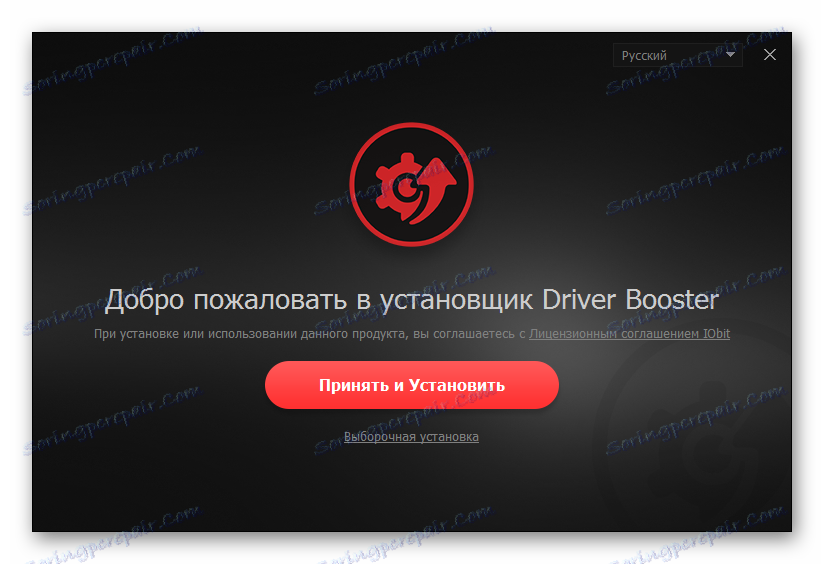
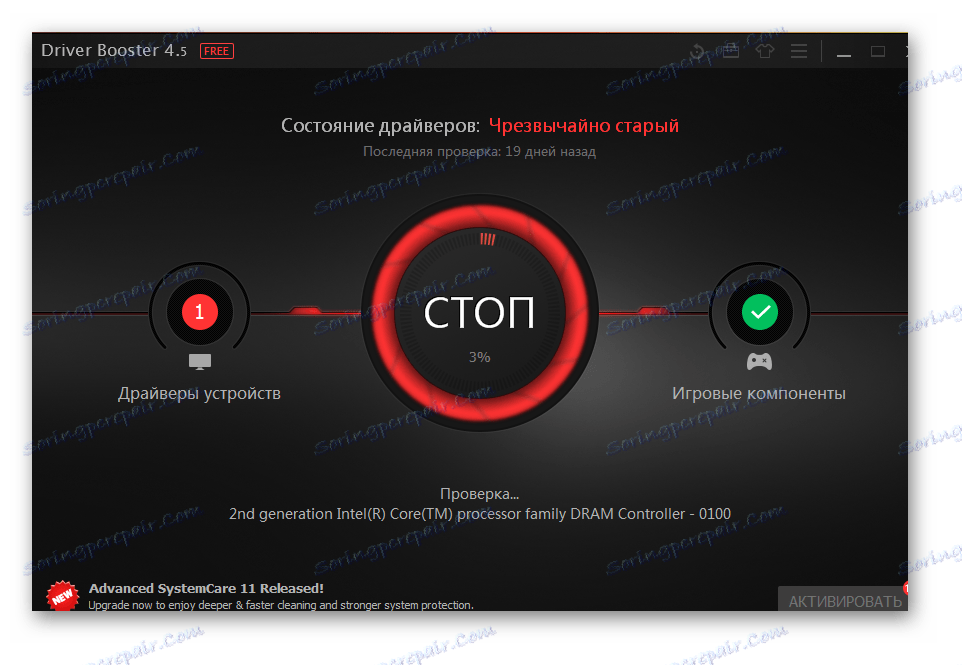
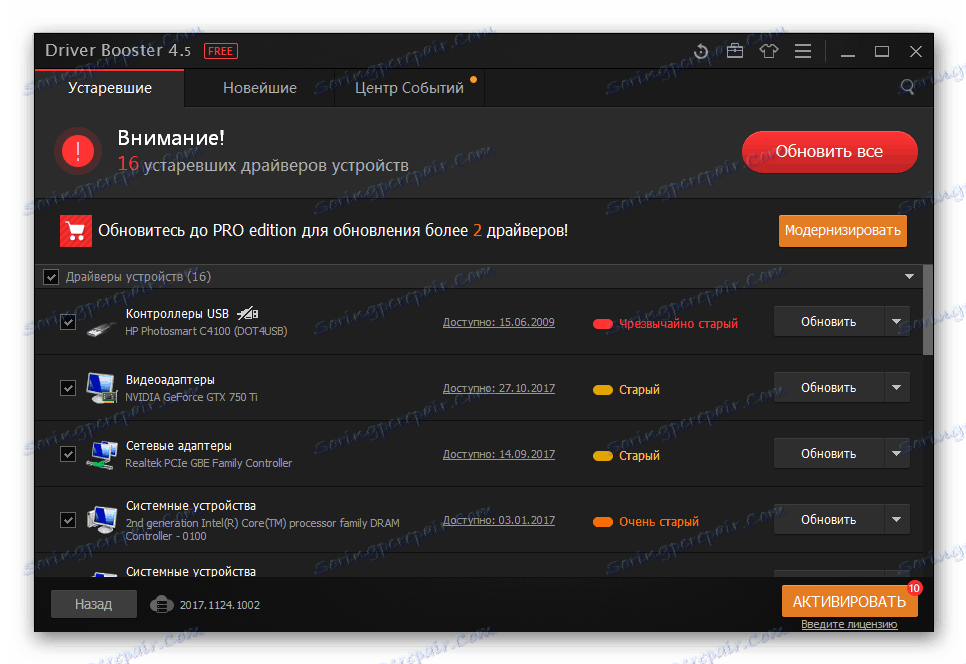
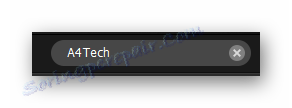
Метод 3: ИД уређаја
За сваки уређај који је повезан са рачунаром, стварно је да има свој јединствени идентификатор. Ови подаци ће помоћи у инсталирању возача, без потребе ручно да преузму и инсталирају софтвер. Да бисте започели са тим, потребно је да знате само идентификовани рачунарски миш. Како то учинити? Детаљи можете добити у чланку на нашој веб страници са линка испод.

Прочитајте више: Инсталација возача преко ИД-а
Метод 4: Стандардни Виндовс алати
Да бисте инсталирали управљачки програм, немојте нужно преузети програм, идите на посебне локације или чак користити ИД. Све се може урадити користећи методе оперативног система Виндовс. Ово је сасвим једноставно, јер морате само да се повежете на Интернет, али још увек вам саветујемо да прочитате упутства.

Прочитајте више: Инсталирање управљачких програма помоћу стандардних алата Виндовс
Као резултат тога, демонтирали смо 4 начина инсталирања драјвера за рачунарски миш А4Тецх Блооди в5.